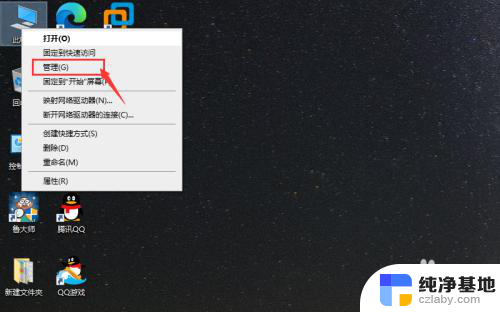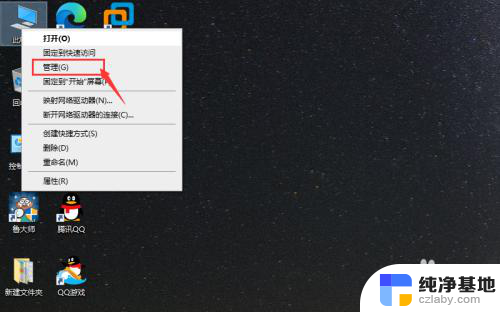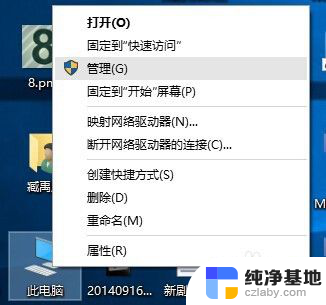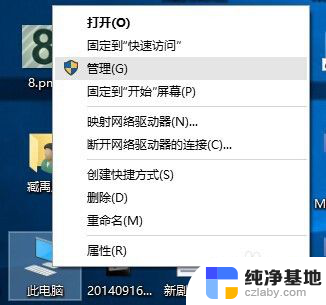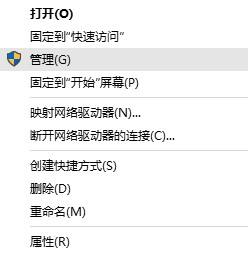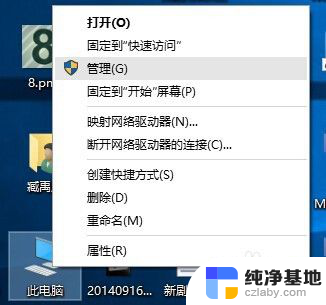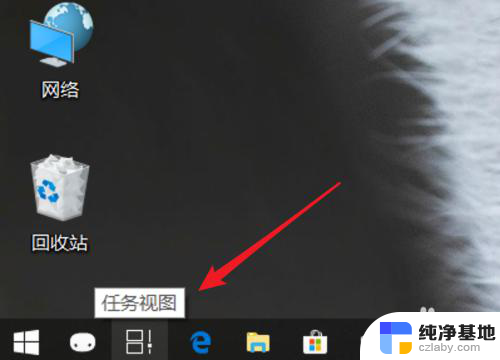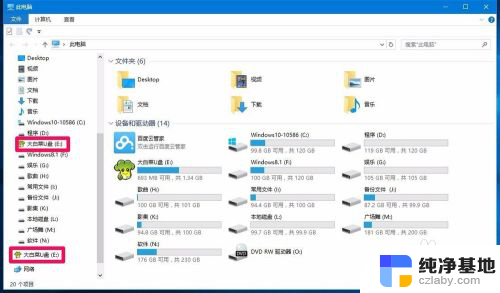电脑两个磁盘怎么合并
更新时间:2024-08-30 10:52:11作者:xiaoliu
在使用电脑的过程中,我们经常会遇到磁盘空间不足的问题,有时候我们想要将两个磁盘合并起来,以扩大存储空间。在Win10系统下,合并磁盘的操作并不复杂,只需要按照一定的步骤进行操作即可实现。接下来让我们一起来了解一下在Win10下如何合并磁盘的具体方法。
具体方法:
1.右键点击此电脑,点击管理。
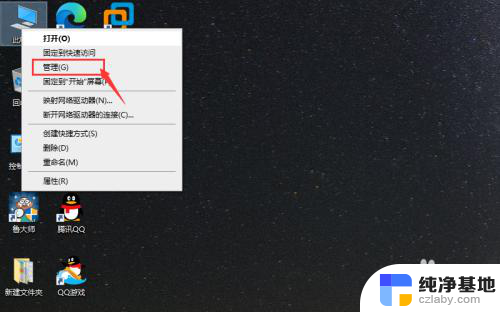
2.点击磁盘管理。
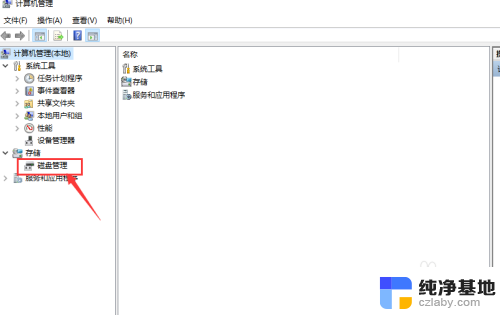
3.右键点击想要合并磁盘中的一个,选择删除卷。请确保文件备份后,再进行操作。
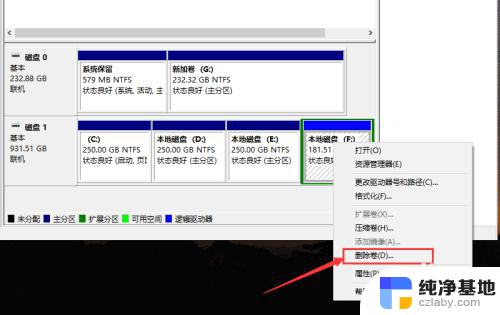
4.然后我们刚删除的磁盘就变成绿色了,然后再点击删除分区。
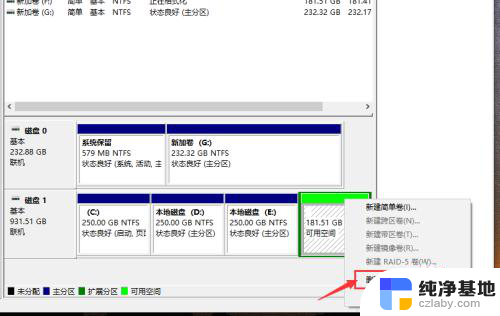
5.在我们想要合并的另外一个磁盘,右键点击。选择扩展卷。
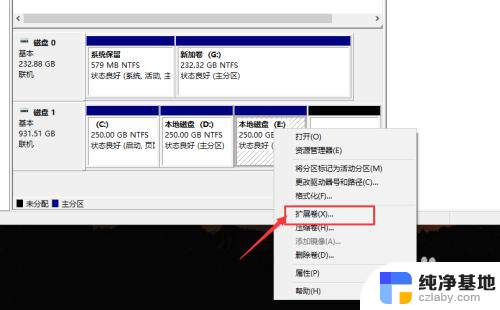
6.点击下一页。
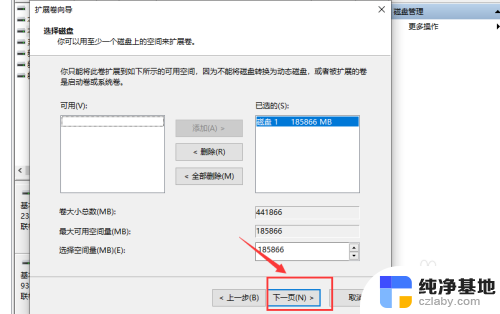
7.点击完成,这样我们就把两个磁盘合并成一个了。
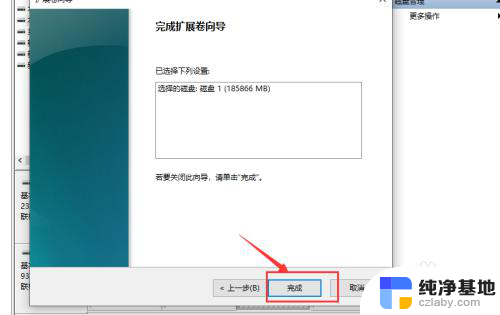
以上就是电脑两个磁盘如何合并的全部内容,如果你遇到了相同的问题,可以参考本文中介绍的步骤进行修复,希望对大家有所帮助。